ProtonVPN, एन्क्रिप्टेड ईमेल प्रदाता ProtonMail के पीछे की टीम का वर्चुअल प्राइवेट नेटवर्क (वीपीएन) ऐप, दुनिया भर में तेज़ कनेक्शन गति और गोपनीयता-केंद्रित सुविधाओं की एक श्रृंखला प्रदान करता है। इनके अलावा, VPN ऐप स्वचालित रूप से IKEv2, OpenVPN और WireGuard VPN प्रोटोकॉल के बीच स्विच कर सकता है।
जबकि आप ऐप को सर्वोत्तम कनेक्शन और प्रोटोकॉल निर्धारित करने दे सकते हैं, वायरगार्ड एक अपेक्षाकृत नया, हल्का और कुशल प्रोटोकॉल है जो आपके ब्राउज़िंग अनुभव को बेहतर बनाता है। सौभाग्य से, डेवलपर्स ने आपको मैन्युअल रूप से वीपीएन प्रोटोकॉल के बीच स्विच करने का एक तरीका दिया है।
यहां Android, iOS और Windows पर ProtonVPN पर वायरगार्ड को सक्षम करने का तरीका बताया गया है। यह सुविधा वर्तमान में macOS या Linux पर उपलब्ध नहीं है।
Android और iOS पर ProtonVPN पर वायरगार्ड कैसे सक्षम करें

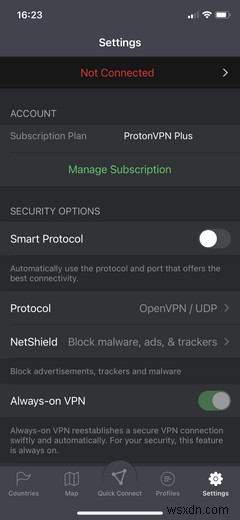

- प्रोटॉन वीपीएन ऐप खोलें।
- किसी भी सक्रिय वीपीएन कनेक्शन से डिस्कनेक्ट करें।
- सेटिंग पर टैप करें स्क्रीन के नीचे ऐप के नेविगेशन पर।
- स्मार्ट प्रोटोकॉल को निष्क्रिय करने के लिए टॉगल बटन पर टैप करें।
- स्मार्ट प्रोटोकॉल के नीचे, प्रोटोकॉल . पर टैप करें डिब्बा।
- वायरगार्ड (बीटा) चुनें . यह आपके चयन के आगे एक टिक लगाता है।
- त्वरित कनेक्ट का उपयोग करें वायरगार्ड के साथ वीपीएन कनेक्शन शुरू करने के लिए बटन। वैकल्पिक रूप से, मैन्युअल रूप से सर्वर का चयन करने के लिए मानचित्र या देश दृश्य का उपयोग करें।
Windows पर ProtonVPN पर WireGuard को कैसे सक्षम करें

- प्रोटॉन वीपीएन ऐप खोलें।
- किसी भी सक्रिय वीपीएन कनेक्शन से डिस्कनेक्ट करें।
- विंडो के ऊपर बाईं ओर स्थित मेनू आइकन पर क्लिक करें और सेटिंग . चुनें
- कनेक्शन खोलें टैब। डिफ़ॉल्ट प्रोटोकॉल मानक के रूप में स्मार्ट पर सेट किया जाएगा।
- ड्रॉपडाउन बॉक्स क्लिक करें और वायरगार्ड (बीटा) . चुनें .
- सेटिंग संवाद बंद करें।
- त्वरित कनेक्ट का उपयोग करें वायरगार्ड के साथ वीपीएन कनेक्शन शुरू करने के लिए बटन। वैकल्पिक रूप से, मैन्युअल रूप से सर्वर का चयन करने के लिए मानचित्र या देश दृश्य का उपयोग करें।
यदि आप चाहते हैं कि ऐप आपके कनेक्शन के लिए सबसे अच्छा प्रोटोकॉल तय करे, तो सेटिंग में वापस जाएं और स्मार्ट प्रोटोकॉल को वापस चालू करें।
आपको ProtonVPN क्यों चुनना चाहिए
ProtonVPN वायरगार्ड को सक्षम करने वाले पहले मुख्यधारा के वीपीएन प्रदाताओं में से एक है (भले ही यह तकनीकी रूप से बीटा में हो)। इस तरह के कारण ही प्रोटॉन वीपीएन को सबसे अच्छी वीपीएन सेवाओं में से एक बनाते हैं।
आप प्रोटॉन वीपीएन को मुफ्त में आज़मा सकते हैं!
यदि आप पहले वायरगार्ड में नहीं आए हैं, तो यह स्वयं को परिचित कराने के लायक है कि यह प्रोटोकॉल OpenVPN या IKEv2 जैसे स्थापित लंबे समय तक चलने वाले विकल्पों से कैसे भिन्न है।
